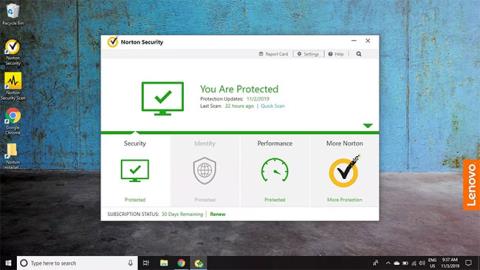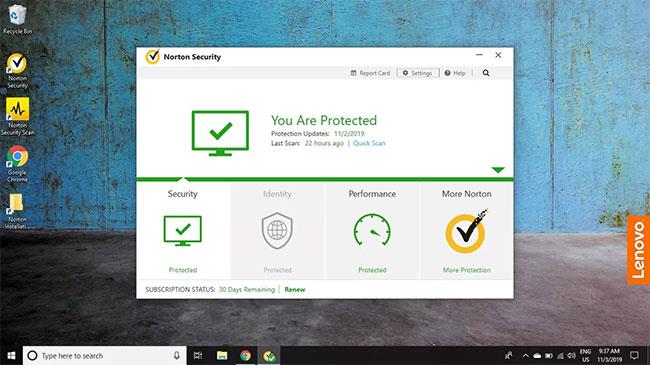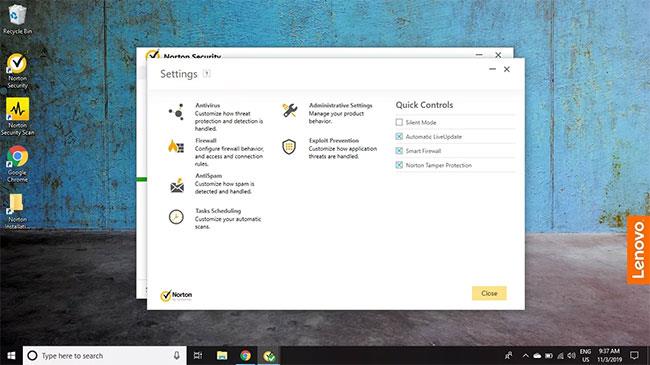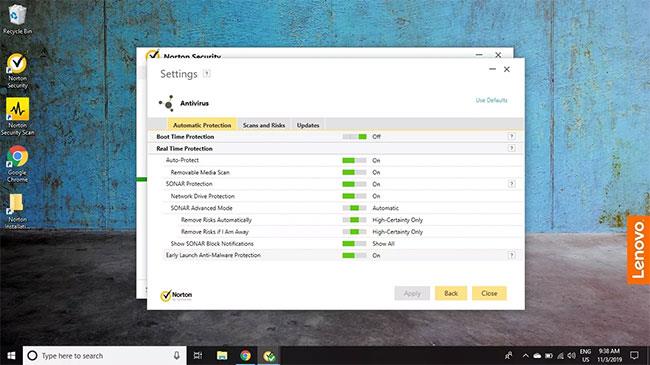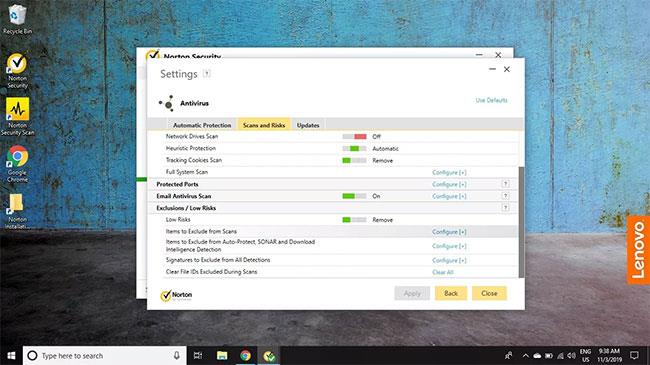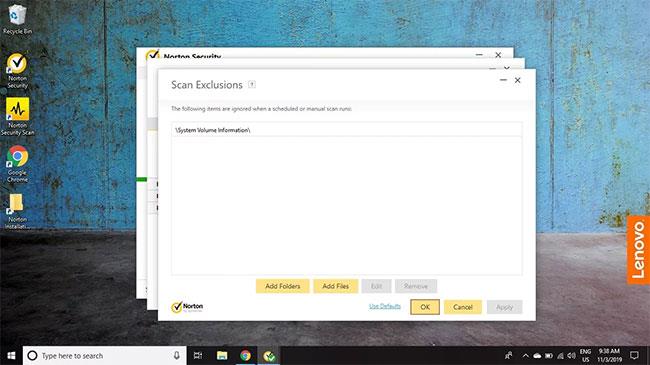Norton Antivirus o Norton Security potrebbero avvisarti continuamente che un particolare file o cartella contiene un virus, anche se sei sicuro che non sia così. È possibile indicare a questi programmi di ignorare file o cartelle specifici durante la scansione per evitare messaggi errati.
Le istruzioni contenute in questo articolo si applicano a Norton Antivirus e Norton Security per Windows e Mac.
Aggiungi file alla lista bianca in Norton Antivirus
Come la maggior parte dei buoni programmi antivirus , il software Norton AV consente di autorizzare o escludere file e cartelle dalla scansione. Puoi dire al software di ignorare un file o una cartella, bloccandolo dalla vista del programma. Quindi Norton non ti dirà se è presente un virus o meno.
Escludere intere cartelle dalla scansione non è sempre una scelta saggia, soprattutto le cartelle che contengono spesso nuovi file, come la cartella Download.
Escludi file e cartelle dalla scansione di Norton Antivirus
Esistono dozzine di programmi antivirus Norton Security sul mercato, ma il processo per escludere i file è sostanzialmente lo stesso. Ad esempio, per escludere file e cartelle specifici dalla scansione di Norton Security in Windows 10:
1. Apri il software antivirus Norton e seleziona Impostazioni.
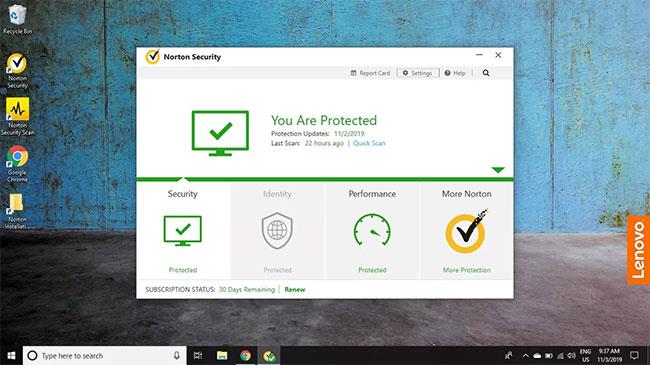
Apri il software antivirus Norton e seleziona Impostazioni
2. Seleziona Antivirus.
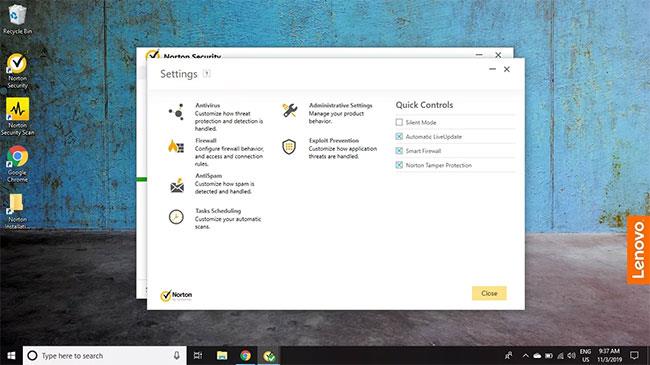
Seleziona Antivirus
3. Selezionare la scheda Scansioni e rischi .
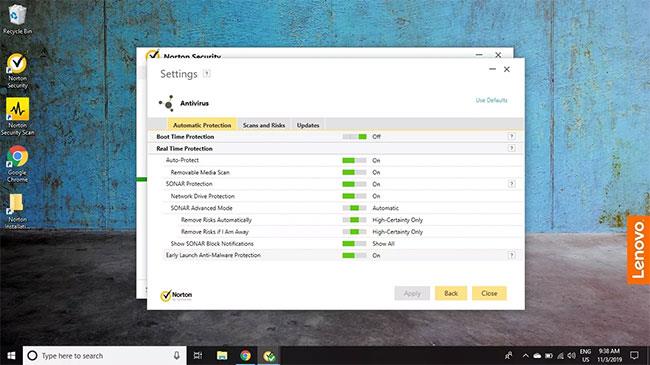
Seleziona la scheda Scansioni e rischi
4. Scorri verso il basso fino alla sezione Esclusioni/Rischi bassi e seleziona Escludi dalle scansioni accanto a Elementi da escludere dalle scansioni .
Nota : selezionare Cancella ID file esclusi durante le scansioni per ripristinare le impostazioni di esclusione.
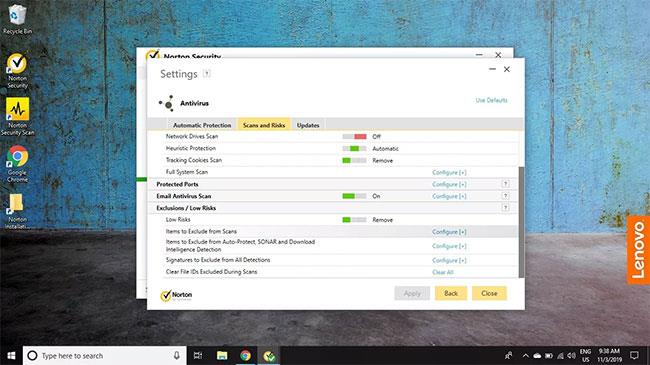
Scorri verso il basso fino alla sezione Esclusioni/Rischi bassi e seleziona Escludi dalle scansioni
5. Seleziona Aggiungi cartelle o Aggiungi file e seleziona i file/cartelle che desideri escludere. Al termine, seleziona OK per salvare le modifiche.
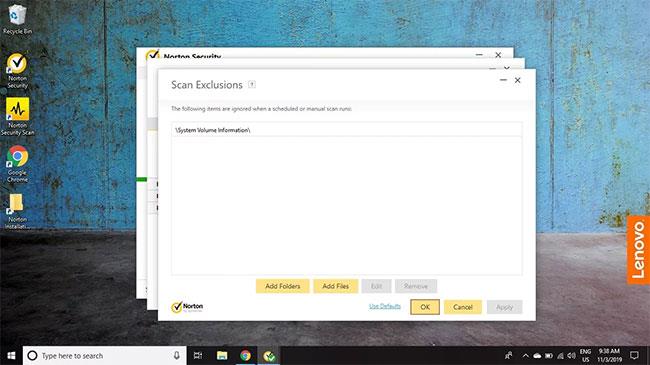
Seleziona i file/cartelle che desideri escludere
A questo punto puoi uscire da qualsiasi finestra aperta e chiudere il software Norton.
Avvertimento: Escludi file e cartelle solo se sei sicuro che non siano infetti da virus. Tutto ciò che non viene rilevato dal software antivirus verrà probabilmente infettato in seguito e Norton non sarà in grado di fare nulla se tali file vengono esclusi dalla scansione e dalla protezione in tempo reale.
Escludi file dalla scansione mobile di Norton Antivirus
L'app Norton Security e Antivirus per Android e iOS non consente di escludere file e cartelle specifici nel menu delle impostazioni. È invece necessario indicare a Norton di ignorare i file dopo che sono stati rilevati.